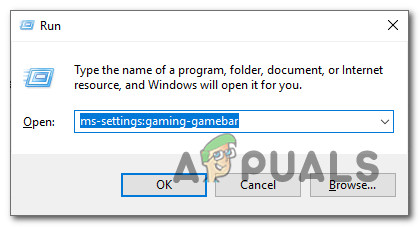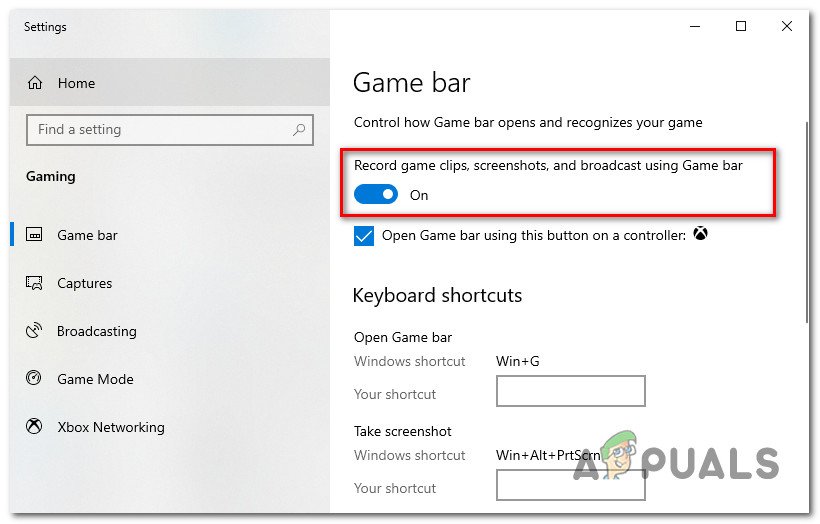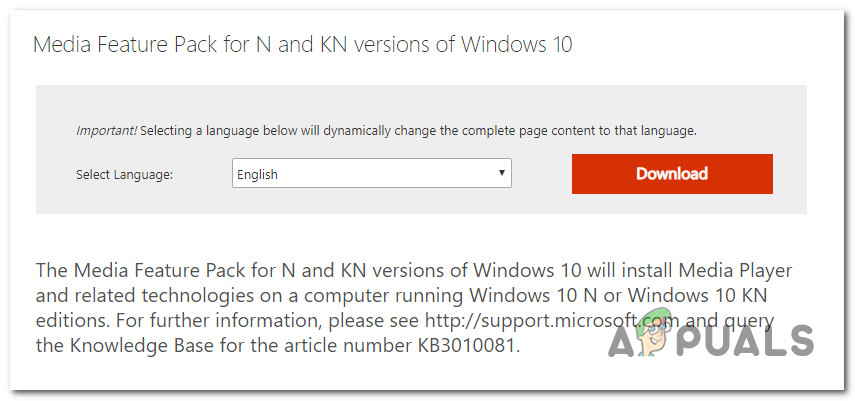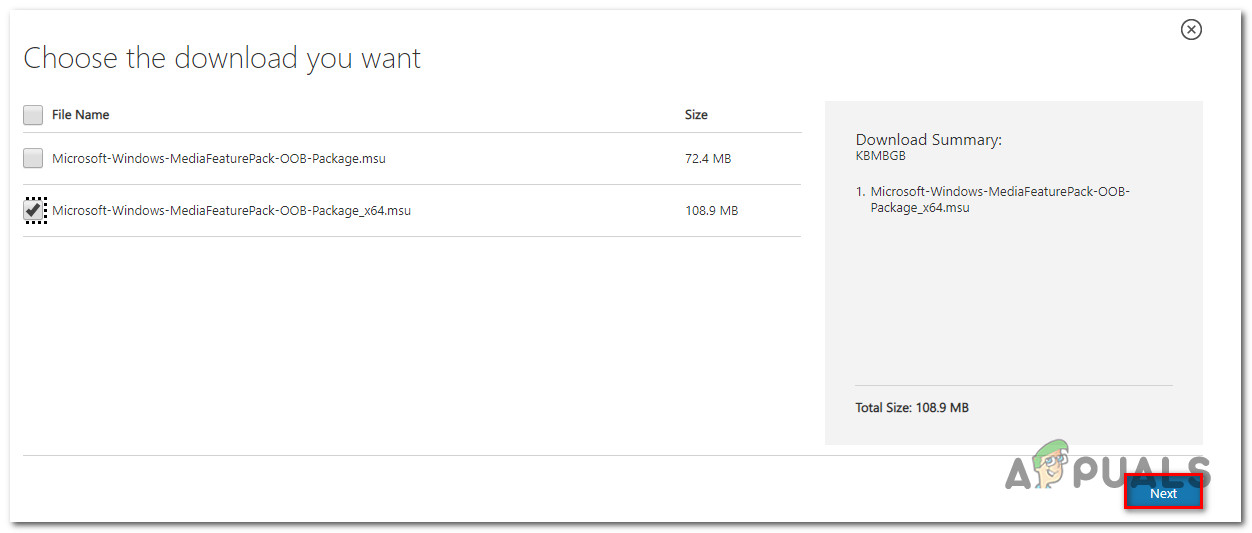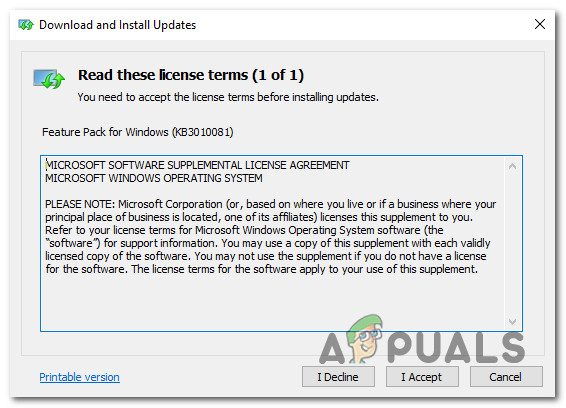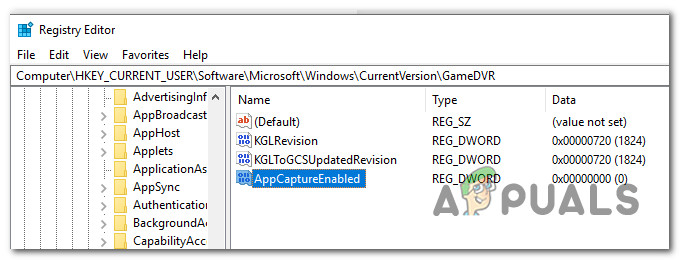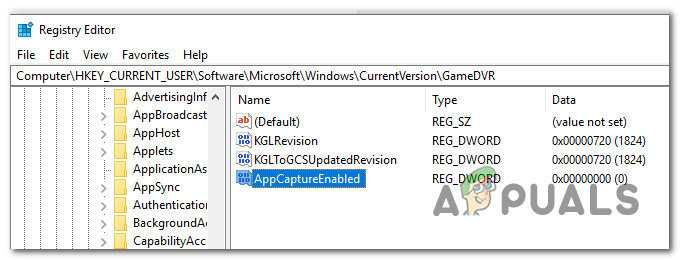చాలా మంది వినియోగదారులు గేమ్ బార్ను తెరవలేరు. విండోస్ 10 లో ఈ సమస్య ఎక్కువగా సంభవిస్తుందని నివేదించబడింది - బాధిత వినియోగదారులు ఎటువంటి లోపం లేదా ఏదైనా లేదని నివేదించారు - గేమ్ బార్ ఎక్కడా కనిపించదు మరియు దానితో అనుబంధించబడిన ప్రక్రియ టాస్క్ మేనేజర్లో లేదు.

విండోస్ గేమ్ బార్
‘గేమ్ బార్ తెరవడం లేదు’ లోపానికి కారణం ఏమిటి?
వివిధ వినియోగదారు నివేదికలు మరియు సమస్యను పరిష్కరించడానికి వారు ఉపయోగించిన మరమ్మత్తు వ్యూహాలను చూడటం ద్వారా మేము ఈ ప్రత్యేక సమస్యను పరిశోధించాము. మా పరిశోధనల ఆధారంగా, ఈ ప్రత్యేకమైన దోష సందేశాన్ని ప్రేరేపించే అనేక సాధారణ దృశ్యాలు ఉన్నాయి:
- సెట్టింగుల మెను నుండి గేమ్ బార్ ఫీచర్ నిలిపివేయబడింది - ఈ లోపానికి అత్యంత సాధారణ కారణాలలో ఒకటి, ఎందుకంటే సెట్టింగుల మెను నుండి గేమ్ బార్ సేవ నిలిపివేయబడింది. ఇది మాన్యువల్ యూజర్ జోక్యం వల్ల లేదా 3 వ పార్టీ అప్లికేషన్ జోక్యం కారణంగా జరగవచ్చు. ఈ సందర్భంలో, సెట్టింగుల మెను నుండి గేమ్ బార్ను తిరిగి ప్రారంభించడం దీనికి పరిష్కారం.
- గేమ్ బార్ ఫీచర్ రిజిస్ట్రీ నుండి నిలిపివేయబడింది - మునుపటి మార్పు అంటే రిజిస్ట్రీ కీ గేమ్ బార్ లక్షణాన్ని అమలు చేయకుండా నిరోధిస్తుందని అర్థం. ఈ సందర్భంలో, మీరు రిజిస్ట్రీని సవరించడం ద్వారా మరియు గేమ్ బార్ వెనుక సేవను ప్రారంభించడానికి అనుమతించడం ద్వారా సమస్యను వేగంగా పరిష్కరించవచ్చు.
- విండోస్ ఇన్స్టాలేషన్ నుండి మీడియా ఫీచర్ ప్యాక్ లేదు - విండోస్ 10 యొక్క N మరియు KN వెర్షన్లలో కూడా ఈ సమస్య సంభవించవచ్చు ఎందుకంటే గేమ్ బార్ విండోస్ మీడియా ఫీచర్ ప్యాక్తో ఇన్స్టాల్ చేయబడే కొన్ని డిపెండెన్సీలను ఉపయోగిస్తోంది. ఈ సందర్భంలో, తప్పిపోయిన మీడియా ఫీచర్ ప్యాక్ని ఇన్స్టాల్ చేయడమే దీనికి పరిష్కారం.
- సిస్టమ్ ఫైల్ అవినీతి గేమ్ బార్ పనిచేయకపోవటానికి కారణమవుతోంది - కొన్ని సందర్భాల్లో, సిస్టమ్ ఫైల్ అవినీతి కారణంగా సమస్య సంభవించవచ్చు. దాని సేవ ఉపయోగించే ఫైల్లు, ప్రాసెస్లు లేదా డిపెండెన్సీలు పాడైతే గేమ్ బార్ ఫీచర్ ఇకపై పనిచేయదు. ఈ ప్రత్యేక సందర్భంలో, మరమ్మత్తు వ్యవస్థాపన లేదా రీసెట్ ద్వారా సమస్య పరిష్కరించబడాలి.
గమనిక: పూర్తి స్క్రీన్ మోడ్లో ఆటను నడుపుతున్నప్పుడు మీరు ఈ సమస్యను ఎదుర్కొంటుంటే, అవకాశాలు ఉన్నాయని గుర్తుంచుకోండి గేమ్ బార్ వాస్తవానికి నడుస్తోంది. ఆట పూర్తి స్క్రీన్లో నడుస్తున్నప్పుడు గేమ్ బార్ కనిపించకుండా కాన్ఫిగర్ చేయబడిందని గుర్తుంచుకోండి (గ్రాఫికల్ ఇంటర్ఫేస్). అయితే, మీరు ఇప్పటికీ దాని హాట్కీలను ఉపయోగించవచ్చు (ఉదా. Alt + R నొక్కండి రికార్డింగ్లను ప్రారంభించడానికి మరియు ఆపడానికి). రికార్డింగ్ ప్రారంభమైనప్పుడు మరియు అది పూర్తయినప్పుడు మీరు కొద్దిగా ఫ్లాష్ గమనించాలి.
మీరు ప్రస్తుతం ఈ ప్రత్యేక సమస్యను పరిష్కరించడానికి కష్టపడుతుంటే, ఈ ఆర్టికల్ మీకు ట్రబుల్షూటింగ్ వ్యూహాల ఎంపికను అందిస్తుంది. దిగువ పరిస్థితిలో, సమస్యను పరిష్కరించడానికి ఇలాంటి పరిస్థితిలో ఉన్న ఇతర వినియోగదారులు ఉపయోగించిన పద్ధతుల ఎంపిక మీకు కనిపిస్తుంది.
సాధ్యమైనంత సమర్థవంతంగా ఉండటానికి, పద్ధతులు కాలక్రమానుసారం అనుసరించమని మేము మిమ్మల్ని ప్రోత్సహిస్తున్నాము, ఎందుకంటే అవి సామర్థ్యం మరియు తీవ్రతతో ఆదేశించబడతాయి. మీ ప్రత్యేక దృష్టాంతంలో సమస్యను పరిష్కరించే పరిష్కారానికి మీరు చివరికి పొరపాట్లు చేయాలి.
విధానం 1: సెట్టింగుల మెను నుండి గేమ్ బార్ను ప్రారంభిస్తుంది
మీరు మరేదైనా ప్రయత్నించే ముందు, సెట్టింగుల మెను నుండి మీరు గేమ్ బార్ లక్షణాన్ని ప్రారంభించారని నిర్ధారించుకోవాలి. ఇదే సమస్యను పరిష్కరించడానికి చాలా మంది వినియోగదారులు కష్టపడుతున్నారు, వారు లక్షణాన్ని అనుమతించిన తర్వాత సమస్య పరిష్కరించబడిందని నివేదించారు గేమ్ బార్ ఉపయోగించి ఆట క్లిప్లు, స్క్రీన్షాట్లు మరియు ప్రసారాన్ని రికార్డ్ చేయండి .
దీన్ని ఎలా చేయాలో శీఘ్ర గైడ్ ఇక్కడ ఉంది:
- నొక్కండి విండోస్ కీ + ఆర్ రన్ ఆదేశాన్ని తెరవడానికి. అప్పుడు, “ ms- సెట్టింగులు: గేమింగ్-గేమ్బార్ ”మరియు నొక్కండి నమోదు చేయండి యొక్క గేమ్ బార్ టాబ్ తెరవడానికి సెట్టింగులు అనువర్తనం.
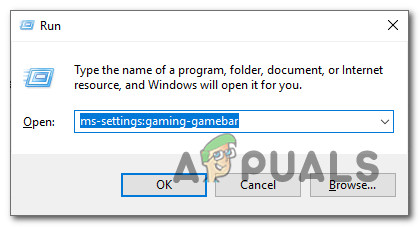
రన్ బాక్స్ ద్వారా గేమ్ బార్ టాబ్ తెరవడం
- లోపల గేమ్ బార్ టాబ్, అనుబంధ టోగుల్ను ప్రారంభించండి గేమ్ బార్ ఉపయోగించి ఆట క్లిప్లు, స్క్రీన్షాట్లు మరియు ప్రసారాన్ని రికార్డ్ చేయండి .
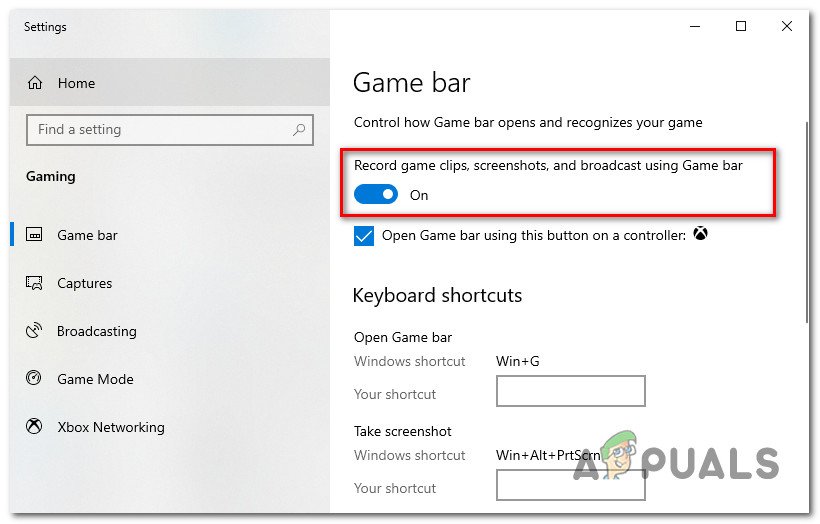
సెట్టింగుల మెను నుండి గేమ్ బార్ను ప్రారంభిస్తోంది
- గేమ్ బార్ను ప్రారంభించి, సమస్య పరిష్కరించబడిందో లేదో చూడండి.
మీరు ఇంకా సమస్యను ఎదుర్కొంటుంటే, దిగువ తదుపరి పద్ధతికి వెళ్లండి.
విధానం 2: విండోస్ 10 యొక్క N మరియు KN వెర్షన్ కోసం మీడియా ఫీచర్ ప్యాక్ను ఇన్స్టాల్ చేయడం
కొన్ని నిర్దిష్ట విండోస్ 10 సంస్కరణలతో, మీడియా ఫీచర్ ప్యాక్ ముందే ఇన్స్టాల్ చేయబడలేదు మరియు ఇది విండోస్ నవీకరణ ద్వారా ఇన్స్టాల్ చేయబడదు. గేమ్ బార్ expected హించిన విధంగా పనిచేయదని దీని అర్థం.
మీరు విండోస్ 10 యొక్క N లేదా KN సంస్కరణలో ఈ సమస్యను ఎదుర్కొంటుంటే, తప్పిపోయిన మీడియా ఫీచర్ ప్యాక్ని ఇన్స్టాల్ చేయడం ద్వారా మీరు సమస్యను పరిష్కరించగలరు. దీన్ని ఎలా చేయాలో శీఘ్ర గైడ్ ఇక్కడ ఉంది:
- ఈ లింక్ను సందర్శించండి ( ఇక్కడ ), మీ భాషను ఎంచుకుని, క్లిక్ చేయండి డౌన్లోడ్ డౌన్లోడ్ చేయడానికి బటన్ మీడియా ఫీచర్ ప్యాక్ .
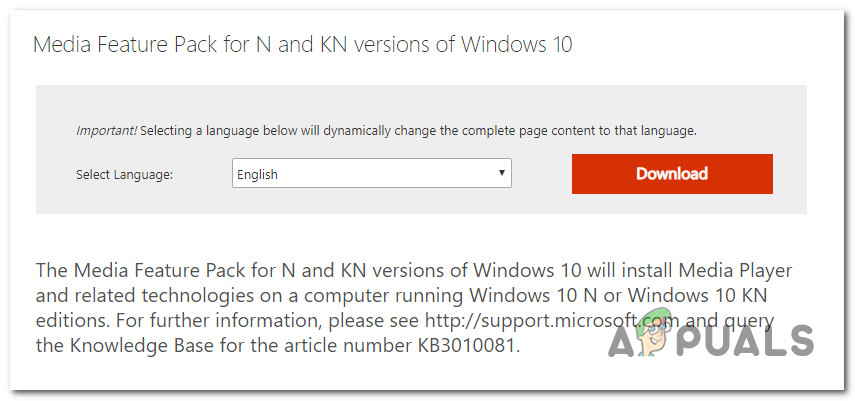
మీడియా ఫీచర్ ప్యాక్ని ఇన్స్టాల్ చేస్తోంది
- మీ బిట్ వెర్షన్ ప్రకారం తగిన ఇన్స్టాలేషన్ ప్యాకేజీని ఎంచుకోండి. మీరు విండోస్ 10 యొక్క 32-బిట్ వెర్షన్ను నడుపుతుంటే, మొదటిదాన్ని డౌన్లోడ్ చేయండి. కాకపోతే, రెండవదానికి వెళ్ళండి. అప్పుడు, హిట్ తరువాత డౌన్లోడ్ ప్రారంభించడానికి.
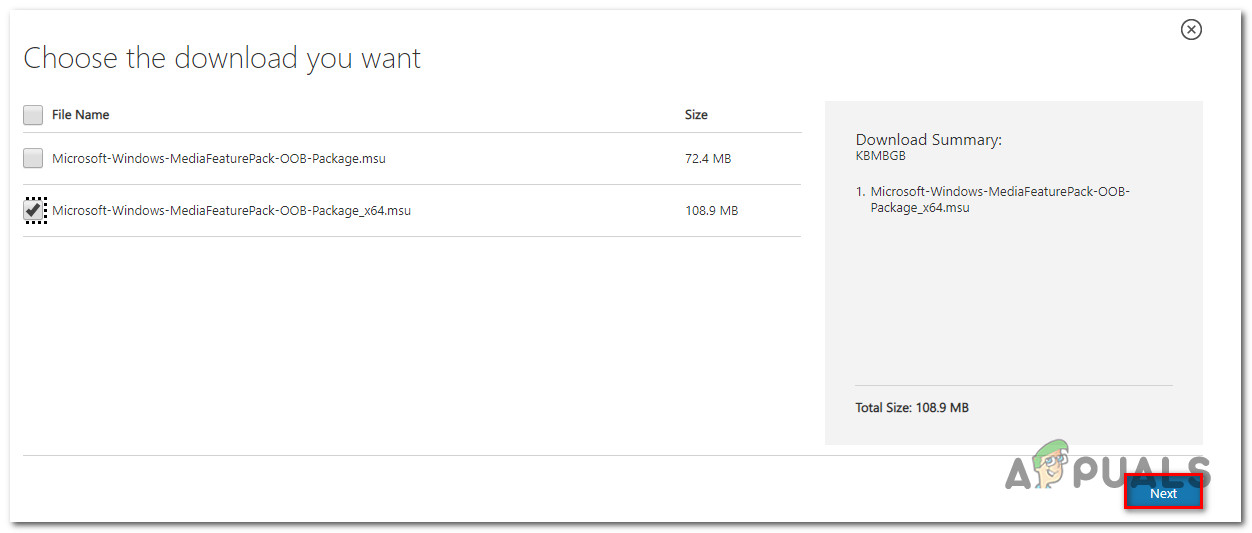
తగిన మీడియా ఫీచర్ ఇన్స్టాలర్ను డౌన్లోడ్ చేస్తోంది
- ఇన్స్టాలేషన్ పూర్తయిన తర్వాత, ఇన్స్టాలేషన్ ఎక్జిక్యూటబుల్ తెరిచి, మీడియా ఫీచర్ ప్యాక్ ను ఇన్స్టాల్ చేయడానికి ఆన్-స్క్రీన్ సూచనలను అనుసరించండి.
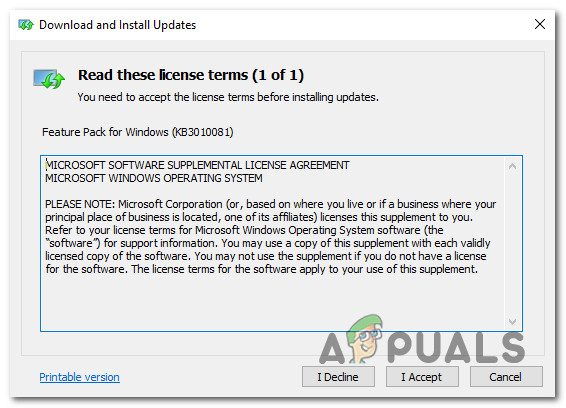
విండోస్ మీడియా ఫీచర్ ప్యాక్ని ఇన్స్టాల్ చేస్తోంది
- మీ కంప్యూటర్ను పున art ప్రారంభించి, తదుపరి ప్రారంభంలో సమస్య పరిష్కరించబడిందో లేదో చూడండి.
మీరు ఇంకా సమస్యను ఎదుర్కొంటుంటే, దిగువ తదుపరి పద్ధతికి వెళ్లండి.
విధానం 3: రిజిస్ట్రీ ఎడిటర్ ద్వారా గేమ్ బార్ను ప్రారంభిస్తుంది
విండోస్ 10 యొక్క గేమ్ బార్ కార్యాచరణను రిజిస్ట్రీ విలువ ద్వారా నిలిపివేసే అవకాశం ఉంది. మీరు గతంలో ఈ మార్పును మీరే చేసి ఉండవచ్చు లేదా 3 వ పార్టీ అనువర్తనం మీ కోసం చేసి ఉండవచ్చు. మీ ప్రస్తుత పరిస్థితికి ఈ ప్రత్యేక దృశ్యం వర్తిస్తే, మీరు GAMEDVR కీకి నావిగేట్ చెయ్యడానికి రిజిస్ట్రీ ఎడిటర్ను ఉపయోగించడం ద్వారా మరియు AppCaptureEnabled Dword ప్రారంభించబడిందని నిర్ధారించుకోవడం ద్వారా సమస్యను పరిష్కరించుకుంటారు.
దీన్ని ఎలా చేయాలో శీఘ్ర గైడ్ ఇక్కడ ఉంది:
- నొక్కండి విండోస్ కీ + ఆర్ రన్ డైలాగ్ బాక్స్ తెరవడానికి. అప్పుడు, “ regedit ”మరియు నొక్కండి నమోదు చేయండి తెరవడానికి రిజిస్ట్రీ ఎడిటర్ . ప్రాంప్ట్ చేస్తే UAC (వినియోగదారు ఖాతా నియంత్రణ) , నొక్కండి అవును మంజూరు చేయడానికి పరిపాలనా అధికారాలు .

రిజిస్ట్రీ ఎడిటర్ను తెరవడానికి రగ్గిట్ టైప్ చేయండి
- రిజిస్ట్రీ ఎడిటర్ లోపల, కింది కీకి నావిగేట్ చెయ్యడానికి కుడి చేతి మెనుని ఉపయోగించండి:
HKEY_CURRENT_USER సాఫ్ట్వేర్ Microsoft Windows CurrentVersion GameDVR
గమనిక: ఎగువ చిరునామా పట్టీ లోపల చిరునామాను అతికించి నొక్కడం ద్వారా మీరు ప్రక్రియను గణనీయంగా వేగవంతం చేయవచ్చు నమోదు చేయండి .
- గేమ్డివిఆర్ కీ ఎంచుకోవడంతో, కుడి చేతి పేన్కు వెళ్లి డబుల్ క్లిక్ చేయండి AppCaptureEnabled .
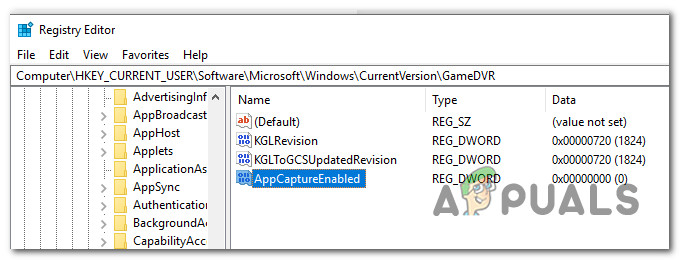
AppCaptureEnabled DWORD విలువను యాక్సెస్ చేస్తోంది
గమనిక: ఉంటే AppCaptureEnabled విలువ లోపల లేదు గేమ్డివిఆర్ కీ, ఖాళీ స్థలంపై కుడి క్లిక్ చేసి ఎంచుకోవడం ద్వారా మొదటి నుండి ఒకదాన్ని సృష్టించండి క్రొత్త> DWORD (32) బిట్ విలువ. అప్పుడు, కొత్తగా సృష్టించిన విలువకు పేరు పెట్టండి AppCaptureEnabled.
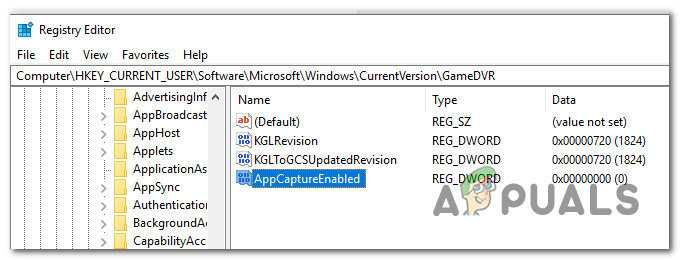
AppCaptureEnabled అనే క్రొత్త Dword విలువను సృష్టిస్తోంది
- పై డబుల్ క్లిక్ చేయండి AppCaptureEnabled అనుబంధించబడిన పెట్టెను మార్చండి మరియు మార్చండి విలువ డేటా కు 1 తిరగడానికి గేమ్ బార్ మళ్ళీ.

రిజిస్ట్రీ ఎడిటర్ను తెరవడానికి రగ్గిట్ టైప్ చేయండి
- రిజిస్ట్రీ ఎడిటర్ను మూసివేసి, మీ కంప్యూటర్ను పున art ప్రారంభించి, సమస్య పరిష్కరించబడిందో లేదో చూడండి.
మీరు ఇప్పటికీ అదే దోష సందేశాన్ని ఎదుర్కొంటుంటే, దిగువ తదుపరి పద్ధతికి వెళ్లండి.
విధానం 4: మరమ్మత్తు వ్యవస్థాపన లేదా PC ని రీసెట్ చేయడం
అన్ని రకాల పరిష్కారాలను ప్రయత్నించిన చాలా మంది వినియోగదారులు చివరకు తమ PC ని రీసెట్ చేయడం ద్వారా లేదా మరమ్మత్తు వ్యవస్థాపన చేయడం ద్వారా సమస్యను పరిష్కరించుకోగలిగారు. ఈ రెండు పద్ధతులు మీ వ్యక్తిగత ఫైళ్ళను మరియు అనువర్తనాలను ఉంచడానికి మిమ్మల్ని అనుమతించేటప్పుడు సమస్యను పరిష్కరించడానికి మిమ్మల్ని అనుమతిస్తుంది.
మీరు PC రీసెట్తో వెళ్లాలని నిర్ణయించుకుంటే, ఈ వ్యాసంలోని సూచనలను అనుసరించండి ( ఇక్కడ ). కానీ మీరు ఎంచుకోవాల్సిన అవసరం ఉందని గుర్తుంచుకోండి నా ఫైళ్ళను ఉంచండి మీరు మీ వ్యక్తిగత ఫైల్లు, సెట్టింగ్లు మరియు అనువర్తనాలను సంరక్షించాలనుకుంటే ఎంపిక.

నా ఫైళ్ళ ఎంపికలను ఉంచండి తో PC ని రీసెట్ చేస్తోంది
మీరు మరమ్మత్తు వ్యవస్థాపన కోసం వెళ్లాలని నిర్ణయించుకుంటే, ఈ వ్యాసం లోపల అందించిన సూచనలను అనుసరించండి ( ఇక్కడ ). ఈ విధానం మీ విండోస్ వెర్షన్ యొక్క ఇన్స్టాలేషన్ మీడియాను కలిగి ఉండాలని గుర్తుంచుకోండి. ఈ విధానం మీ ఫైల్లు లేదా అనువర్తనాలను ప్రభావితం చేయకుండా అన్ని విండోస్ భాగాలు మరియు డిఫాల్ట్ విండోస్ అనువర్తనాలను రీసెట్ చేస్తుంది.
మీరు ఉపయోగించిన మరమ్మత్తు ఎంపికతో సంబంధం లేకుండా, విండోస్ భాగాలు తిరిగి ప్రారంభించబడిన సమస్యను ఇప్పుడు పరిష్కరించాలి. గేమ్ బార్ను మరోసారి తెరవడం ద్వారా ఇది నిజమో కాదో ధృవీకరించండి. గేమ్ బార్ ఇప్పుడు సాధారణంగా తెరవబడాలి.

గేమ్ బార్ సాధారణంగా పనిచేస్తుంది
4 నిమిషాలు చదవండి